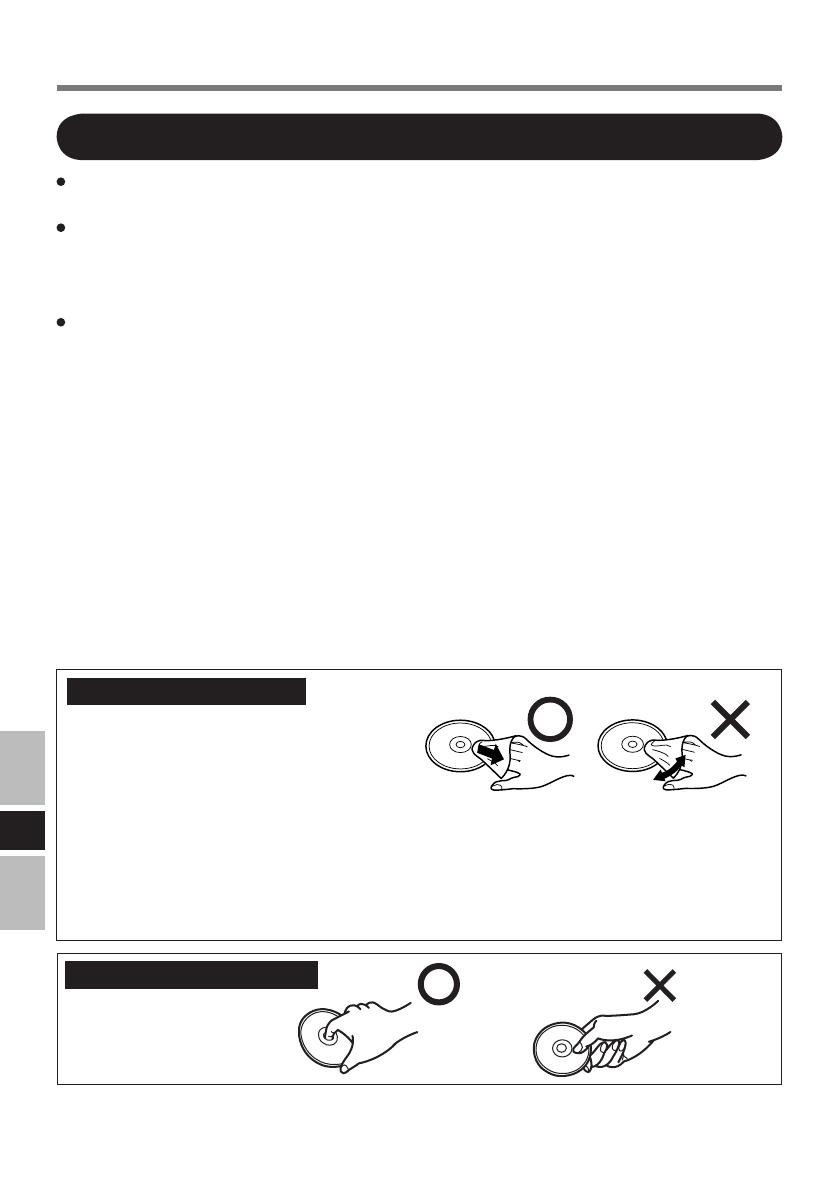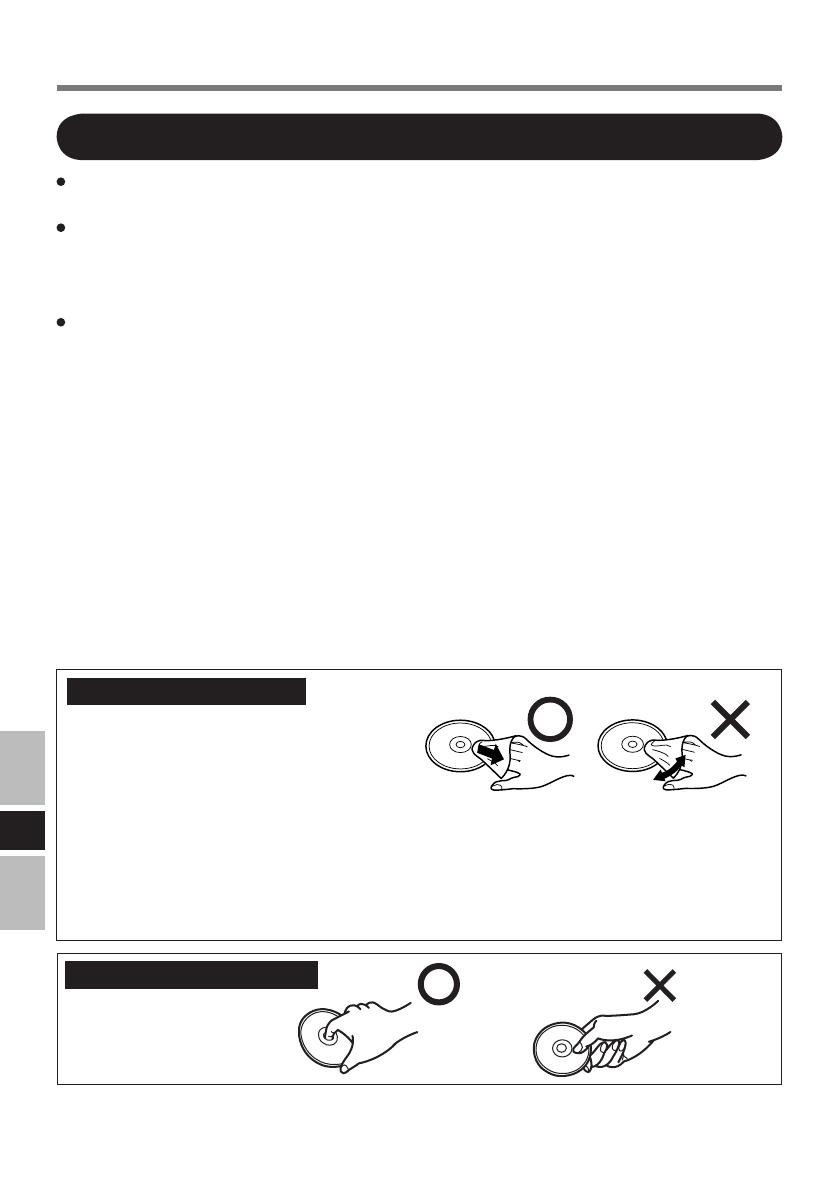
50
F
Nettoyage des disques
<Pour les disques en lecture seule>
Essuyez le disque avec un tissu doux et sec,
depuis le centre vers l’extérieur.
Si le disque est très sale, essuyez- le
avec un tissu doux et humide, depuis le centre vers l’extérieur, puis essuyez-le de nou-
veau avec un tissu sec pour retirer toute humidité restante.
<Pour les disques enregistrables/réinscriptibles>
Utilisez le produit de nettoyage pour disque enregistrable/réinscriptible pour nettoyer
ces disques.
N’utilisez jamais de tissu, produit de nettoyage pour CD ou autre produit similaire.
Avant d’utiliser un disque, lisez attentivement les instructions d’utilisation/de manipula-
tion et l’emballage du disque.
Si les disques ne sont pas manipulés correctement, ils peuvent se salir ou se rayer. De
plus, la vitesse d’écriture peut se réduire ou des données peuvent ne pas être enregistrées
ou lues correctement. Cela peut provoquer d’autres problèmes, y compris une panne de
lecteur.
Conservez les précautions à prendre suivantes.
• Ne touchez pas la surface du disque (la face sans lettres imprimées).
• Assurez-vous que la surface du disque est propre, sans saleté, poussière ou traces de
doigts et faites attention qu’elle ne soit pas rayée.
•
Évitez d’écrire sur la surface du disque avec un stylo à bille ou tout autre instrument d’écriture.
• Évitez de placer des autocollants sur les disques.
•
Prenez garde de ne pas laisser tomber ou plier les disques, et de ne pas placer d’objet lourd dessus.
• Ne posez pas et ne rangez pas les disques dans un endroit exposé à la chaleur, à la lu-
mière directe du soleil, à l’humidité ou à la poussière.
• Si le disque est déplacé d’un endroit froid à un endroit plus chaud, de l’humidité ris-
que de se déposer sur le disque. Pour les disques en lecture seule, essuyez l’humidité
avec un chiffon doux, sec et sans peluches avant d’utiliser le disque. Pour les disques
enregistrables/réinscriptibles, attendez que l’humidité sèche toute seule.
• Lorsque des disques ne sont pas utilisés, veillez à les placer à l’intérieur de leurs
boîtiers ou cartouches de protection.
Manipulation des disques
Comment tenir le disque
Précautions de manipulation